随着技术的发展,越来越多的用户选择使用U盘安装操作系统。本篇文章将为大家提供一份详细的Win10ISOU盘安装教程,帮助您轻松安装Windows10系...
2025-07-14 172 盘安装教程
在如今的技术发展中,Windows7作为经典的操作系统,依然受到许多用户的青睐。然而,随着时间的推移,很多用户选择了更便捷的U盘安装来更新和安装Windows7。本文将详细介绍使用U盘安装Windows7的方法和步骤,帮助读者轻松完成安装过程。

准备必要的材料和工具
在开始之前,您需要准备一台可靠的电脑,并确保拥有一个可用的U盘,容量不低于8GB,并确保U盘没有重要数据。
下载Windows7镜像文件
为了进行U盘安装,您需要获得Windows7的镜像文件。您可以从微软官网或其他可信赖的来源下载到ISO文件。

获取并运行Windows7USB/DVDDownloadTool
为了将镜像文件成功写入U盘中,您需要下载并运行微软的Windows7USB/DVDDownloadTool,这是一个免费的工具,可帮助您完成该过程。
选择并格式化U盘
在使用Windows7USB/DVDDownloadTool时,您需要选择您准备好的U盘,并对其进行格式化。请确保提前备份U盘中的所有数据,因为格式化过程将删除其中的内容。
使用Windows7USB/DVDDownloadTool写入镜像文件
在准备好U盘之后,您可以使用Windows7USB/DVDDownloadTool来导入之前下载的Windows7镜像文件。这个工具将会把镜像文件复制到U盘中。

设置电脑启动项顺序
为了启动U盘上的Windows7安装程序,您需要进入计算机的BIOS设置,并将启动项顺序设置为U盘优先。
插入U盘并重启电脑
现在您可以插入已经准备好的U盘,并重新启动电脑。系统将自动检测U盘并开始安装过程。
按照指示安装Windows7
一旦电脑启动并检测到U盘中的安装程序,您将会看到一系列的指示。按照屏幕上的提示,选择适当的选项和设置,直到安装程序完成。
等待安装过程完成
安装Windows7需要一些时间,请耐心等待直到安装程序完成。在此过程中,电脑可能会重新启动几次。
输入产品密钥和用户名
在安装完成后,您需要输入Windows7的产品密钥和您的用户名。请确保输入正确且记住这些信息,以便将来使用。
选择并安装所需的驱动程序
安装完成后,您需要安装适用于您的硬件设备的驱动程序。这些驱动程序通常由设备制造商提供,并可以在其官方网站上找到和下载。
更新Windows7
一旦驱动程序安装完成,您需要确保Windows7是最新版本。通过打开Windows更新并运行更新程序,您可以获取最新的安全补丁和功能更新。
设置个性化选项
现在,您可以根据自己的喜好和需求对Windows7进行个性化设置。更改桌面背景、屏幕保护程序、声音设置等等。
安装常用软件和应用程序
您可以根据自己的需求安装常用的软件和应用程序,以便更好地使用Windows7。
通过本文的详细步骤和方法,您应该能够轻松地使用U盘安装Windows7。请确保遵循每个步骤,并耐心等待安装过程完成。祝您安装成功并享受Windows7带来的优秀体验!
通过本文的教程,您了解了如何使用U盘安装Windows7,并掌握了每个步骤的具体操作和注意事项。使用U盘安装Windows7可以帮助您更快捷地更新和安装操作系统,希望这个教程对您有所帮助。祝您顺利完成安装并享受Windows7的便利与高效。
标签: 盘安装教程
相关文章

随着技术的发展,越来越多的用户选择使用U盘安装操作系统。本篇文章将为大家提供一份详细的Win10ISOU盘安装教程,帮助您轻松安装Windows10系...
2025-07-14 172 盘安装教程
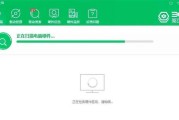
随着电脑技术的不断发展,越来越多的人选择使用PEU盘来安装操作系统。PEU盘具有快速、方便、可靠等优点,深受用户的喜爱。本文将详细介绍以PEU盘安装操...
2025-07-11 147 盘安装教程
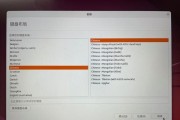
在操作系统安装过程中,使用U盘是一种常见的方式,特别是对于Linux系统而言。本文将详细介绍如何使用LinuxU盘进行操作系统的安装,以帮助读者顺利完...
2025-07-05 155 盘安装教程

在安装操作系统时,通常会选择使用U盘进行安装。本文将详细介绍如何正确制作启动U盘,以及如何利用它来安装系统。通过按照正确的步骤进行操作,您可以轻松地完...
2025-05-12 234 盘安装教程

Windows7是一款广受欢迎的操作系统,而使用官方U盘安装Windows7能够更快速、方便地部署系统,并且在遇到问题时可以轻松一键恢复电脑的原始状态...
2025-05-11 221 盘安装教程

在电脑使用过程中,我们经常需要重新安装操作系统,而使用U盘安装系统是一种简便快捷的方式。本文将详细介绍如何使用U盘在电脑上安装Win10系统,帮助大家...
2025-04-05 192 盘安装教程
最新评论